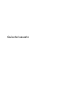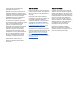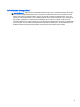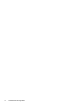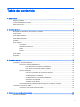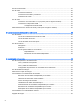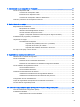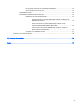Guía del usuario
© Copyright 2013 Hewlett-Packard Development Company, L.P. Bluetooth es una marca comercial de su propietario utilizada por Hewlett-Packard Company bajo licencia. Microsoft, Windows y Windows 7 son marcas comerciales registradas del grupo de compañías de Microsoft en los Estados Unidos. La información contenida en el presente documento está sujeta a cambios sin previo aviso.
Advertencias de seguridad ¡ADVERTENCIA! Para reducir la posibilidad de lesiones por calor o sobrecalentamiento del equipo, no coloque el equipo directamente sobre sus piernas ni obstruya los orificios de ventilación. Use el equipo sólo sobre una superficie plana y firme. No permita que ninguna superficie dura, como una impresora opcional adyacente, o una superficie blanda, como cojines, alfombras o ropa, bloqueen el flujo de aire.
iv Advertencias de seguridad
Tabla de contenido 1 Inicio correcto .................................................................................................................................................... 1 Mejores prácticas ................................................................................................................................. 1 Cosas entretenidas por hacer .............................................................................................................. 1 Más recursos HP ................
Uso de la cámara web ........................................................................................................................ 21 Uso de audio ...................................................................................................................................... 22 Conexión de altavoces ...................................................................................................... 22 Conexión de auriculares y micrófonos ...................................................
Administración y uso compartido de información ........................................................................................... 41 Uso de un dispositivo USB ................................................................................................................. 41 Conexión de un dispositivo USB ....................................................................................... 41 Extracción de un dispositivo USB ......................................................................
Descarga de una actualización del BIOS .......................................................................... 58 Uso de System Diagnostics (Diagnósticos del sistema) .................................................................... 59 Uso de HP PC Hardware Diagnostics (UEFI) (sólo en algunos modelos) ......................................... 59 Descarga de HP PC Hardware Diagnostics (UEFI) en un dispositivo USB ...................... 60 11 Copias de seguridad, restauración y recuperación ............
No se puede conectar con el enrutador inalámbrico ......................................... 72 No se muestra el icono de red .......................................................................... 72 Problemas de audio ........................................................................................................... 72 Problemas de administración de energía .......................................................................... 73 Resolución de nivel de batería bajo ..........................
x
1 Inicio correcto Este equipo es una poderosa herramienta diseñada para mejorar el trabajo y el entretenimiento. Lea este capítulo para obtener información acerca de las mejores prácticas después de que haya configurado su equipo, las cosas entretenidas que puede hacer con él y dónde obtener recursos adicionales de HP. Mejores prácticas Después de configurar y registrar el equipo, recomendamos que realice los siguientes pasos: ● Si aún no lo ha hecho, conéctese a una red cableada o inalámbrica.
Más recursos HP Ya ha usado las Instrucciones de configuración para encender el equipo y ubicar esta guía. Para ubicar los recursos que brindan detalles de los productos, instrucciones y más, use esta tabla.
2 Conozca su equipo Búsqueda de información de hardware y software ▲ Seleccione Inicio > Equipo. Una lista muestra todos los dispositivos instalados en el equipo, incluyendo las unidades ópticas, las unidades de estado sólido (SSD) o una unidad de disco duro secundaria. Descubra el software que se incluye en el equipo, seleccione Inicio > Todos los programas. Parte frontal Componente Descripción Lector de tarjetas de memoria Lee y escribe datos en tarjetas de memoria como Secure Digital (SD).
Parte lateral derecha Componente (1) Descripción Puertos USB 2.0 (2) Conectan un dispositivo USB opcional, como un teclado, un mouse, una unidad externa, una impresora, un escáner o un concentrador USB. NOTA: Para obtener detalles sobre los distintos tipos de puertos USB, consulte Uso de un dispositivo USB en la página 41. 4 (2) Unidad óptica Lee y graba un disco óptico (sólo en algunos modelos). (3) Botón de expulsión de la unidad óptica Libera la bandeja para discos.
Parte lateral izquierda Componente (1) Descripción Ranura para cable de seguridad Permite conectar un cable de seguridad opcional al equipo. NOTA: El cable de seguridad actúa como una medida disuasoria, pero es posible que no pueda evitar el robo o la manipulación no deseada del equipo. (2) Conector de alimentación Permite conectar un adaptador de CA. (3) Indicador luminoso del adaptador de CA ● Blanco: El adaptador de CA está conectado y la batería está cargada.
Componente (9) Descripción Conector de salida (auriculares)/entrada (micrófono) de audio Permite conectar altavoces estéreo con alimentación, auriculares, auriculares de botón, un set de auriculares y micrófono o un cable de audio de televisión opcionales. También permite conectar un set de auriculares y micrófono opcional. Este conector no es compatible con dispositivos opcionales que sólo tienen micrófono.
Pantalla Componente Descripción (1) Antenas WLAN (1 o 2)* (sólo en algunos modelos) Envían y reciben señales de dispositivos inalámbricos para comunicarse con redes de área local inalámbrica (WLAN). (2) Indicador luminoso de la cámara web Encendido: La cámara web está en uso. (3) Cámara web Graba video y captura fotos. Algunos modelos proporcionan acceso a videoconferencias y chat en línea mediante la transmisión de video.
Parte superior TouchPad Componente 8 Descripción (1) Área del TouchPad Mueve el puntero en la pantalla y selecciona o activa los elementos en la pantalla. (2) Botón izquierdo del TouchPad Funciona igual que el botón izquierdo de un mouse externo. (3) Botón derecho del TouchPad Funciona igual que el botón derecho de un mouse externo.
Indicadores luminosos Componente (1) Descripción Indicador luminoso de inicio/apagado ● Encendido: El equipo está encendido. ● Intermitente: El equipo está en estado de suspensión, que es un modo de ahorro de energía. En este estado, el equipo interrumpe la alimentación de la pantalla y de otros componentes innecesarios. ● Apagado: El equipo está apagado o en hibernación. La hibernación es un estado de ahorro de energía que utiliza la mínima cantidad de energía posible.
Botón Componente Descripción Botón de inicio/apagado ● Cuando el equipo esté apagado, presione el botón para encender el equipo. ● Cuando el equipo esté encendido, presione brevemente el botón para iniciar la suspensión. ● Cuando el equipo esté en estado de suspensión, presione brevemente el botón para salir de la suspensión. ● Cuando el equipo esté en hibernación, presione brevemente el botón para salir de la hibernación.
Teclas Componente Descripción (1) Tecla esc Revela información del sistema cuando se presiona en combinación con la tecla fn. (2) Tecla fn Revela información del sistema cuando se presiona en combinación con la tecla esc. (3) Tecla Windows Muestra el menú de inicio de Windows. (4) Teclas de acción Ejecutan funciones del sistema frecuentemente usadas.
Parte inferior Componente Descripción (1) Pestillo de bloqueo y desbloqueo de la batería Bloquea y desbloquea la batería en su compartimiento. (2) Compartimiento de la batería Contiene la batería. (3) Orificio de ventilación Permiten que el flujo de aire enfríe los componentes internos. NOTA: El ventilador del equipo se enciende automáticamente para enfriar los componentes internos y prevenir el sobrecalentamiento.
Etiquetas Las etiquetas adheridas al equipo proporcionan información que podría ser necesaria para solucionar problemas del sistema o al realizar viajes al exterior con el equipo. IMPORTANTE: Todas las etiquetas descritas en esta sección se encuentran en uno de estos dos lugares, según el modelo de su equipo: adheridas a la parte inferior del equipo o ubicadas en el compartimiento de la batería. Para obtener ayuda sobre cómo encontrar estos lugares, consulte Conozca su equipo en la página 3.
Componente 14 (4) Número de modelo (sólo en algunos modelos) (5) Número de revisión ● Certificado de autenticidad de Microsoft: contiene la clave del producto Windows. Es posible que necesite la clave del producto para solucionar problemas del sistema operativo o actualizarlo. ● Etiqueta(s) reglamentaria(s): proporciona(n) información normativa sobre el equipo.
3 Conexión a una red Su equipo puede viajar con usted donde quiera que vaya. Pero incluso en casa, puede explorar el mundo y acceder a información de millones de sitios web mediante su equipo y una conexión de red inalámbrica o cableada. Este capítulo le ayudará a permanecer conectado a ese mundo. Conexión a una red inalámbrica La tecnología inalámbrica transfiere información a través de ondas de radio, en lugar de cables.
Uso de los controles del sistema operativo El Centro de redes y recursos compartidos le permite configurar una conexión o una red, conectarse a una red, administrar redes inalámbricas y diagnosticar y reparar problemas de red. Para usar los controles del sistema operativo, seleccione Inicio > Panel de control > Conexiones de red e Internet > Centro de redes y recursos compartidos. Para obtener más información, seleccione Inicio > Ayuda y soporte técnico.
Configuración de una WLAN Para instalar una WLAN y conectarla a Internet, necesita el equipo que se describe a continuación: ● Un módem de banda ancha (DSL o cable) (1) y un servicio de Internet de alta velocidad contratado a un proveedor de servicios de Internet ● Un enrutador inalámbrico (2) (se adquiere por separado) ● Un equipo inalámbrico (3) NOTA: Algunos módems tienen un enrutador inalámbrico incorporado. Consulte a su ISP para determinar qué tipo de módem tiene.
La encriptación inalámbrica utiliza una configuración de seguridad para encriptar y desencriptar datos que se transmiten por la red. Para obtener más información, consulte Ayuda y soporte técnico. Conexión a una WLAN Para conectarse a la WLAN, siga estos pasos: 1. Asegúrese de que el dispositivo WLAN esté encendido. Si el dispositivo está encendido, el indicador luminoso de conexiones inalámbricas estará de color blanco.
Conexión a una red con cable Conexión a una red de área local (LAN) Utilice una conexión LAN si desea conectar el equipo directamente a un enrutador en su hogar (en lugar de trabajar de manera inalámbrica), o si desea conectarse a una red existente en su oficina. La conexión a una red LAN requiere un cable de red RJ-45 de 8 patas. Siga estos pasos para conectarse al cable de red: 1. Conecte el cable de red al conector (1) de red del equipo. 2.
4 Disfrute de recursos de entretenimiento Utilice su equipo HP como un concentrador de entretenimiento para socializarse mediante la cámara web, disfrutar y administrar su música, además de descargar y ver películas. O, para hacer de su equipo un centro de entretenimiento aún más potente, conecte dispositivos externos como altavoces, auriculares, un monitor, un proyector, TV y dispositivos de alta definición. Recursos multimedia Estos son algunos de los recursos de entretenimiento de su equipo.
Componente Descripción NOTA: Para obtener información sobre la compatibilidad de los discos, visite la página web de Ayuda y soporte técnico (consulte Más recursos HP en la página 2). (5) Puertos USB 2.0 (2) Permiten conectar dispositivos USB opcionales. NOTA: Para obtener detalles sobre los distintos tipos de puertos USB, consulte Uso de un dispositivo USB en la página 41. (6) Altavoces (4) Producen sonido.
Uso de audio En su equipo HP, puede reproducir CD de música (con una unidad óptica externa adquirida por separado), descargar y escuchar música, recibir transmisiones de audio de la web (incluyendo radio), grabar audio o mezclar audio y video para crear contenido multimedia. Para disfrutar mejor el audio, conecte dispositivos de audio externos como altavoces o auriculares.
gráficos de video (VGA), que conecta un dispositivo de video analógico. Algunos equipos también tienen un puerto de interfaz multimedia de alta definición (HDMI), que le permite conectarse a un monitor o TV de alta definición. IMPORTANTE: Asegúrese de que el dispositivo externo esté conectado al puerto correcto del equipo, mediante el cable correcto. Revise las instrucciones del fabricante del dispositivo.
2. Conecte el otro extremo del cable a un TV o monitor de alta definición. 3. Presione f4 para alternar la imagen de la pantalla del equipo entre 4 estados de presentación: ● Sólo pantalla del equipo: Vea la imagen de la pantalla en el equipo solamente. ● Duplicado: Vea la imagen de la pantalla de manera simultánea tanto en el equipo como en el dispositivo externo. ● Extendido: Vea la imagen de la pantalla extendida tanto en el equipo como en el dispositivo externo.
Administración de sus archivos de audio y video (sólo en algunos modelos) CyberLink PowerDVD le ayuda a administrar y editar sus colecciones de fotos y videos. ▲ Para iniciar CyberLink PowerDVD, seleccione Inicio > Todos los programas > Música, fotografías y videos y luego haga clic en CyberLink PowerDVD. Para obtener más información sobre el uso de CyberLink PowerDVD, consulte la Ayuda del software PowerDVD.
5 Uso del teclado y de los dispositivos señaladores Su equipo le permite navegar en la pantalla fácilmente. Además del teclado, un TouchPad le permite realizar las funciones que aparecen en la pantalla. Algunos modelos también tienen teclas de acción especiales o funciones de teclas de acceso rápido para realizar tareas de rutina de manera simple.
Uso de las combinaciones de teclas ALT GR Algunos países tienen teclados con la tecla ALT GR que se utiliza para combinaciones de teclas especiales. Para escribir el símbolo de rupia en un teclado que incluye esta tecla, use la combinación de teclas alt gr+4. Los teclados de regiones específicas en la India pueden utilizar las teclas ctrl +mayús+4 para el símbolo de rupia. Para obtener más información sobre las combinaciones de teclas ALT GR, vaya al sitio web de Microsoft Office, http://www.office.
Icono Tecla Descripción f10 Inicia, pausa o reanuda la reproducción de un CD de audio, un DVD o un BD. f11 Reproduce la pista siguiente de un CD de audio o la sección siguiente de un DVD o BD. f12 Activa y desactiva el recurso de conexiones inalámbricas. NOTA: Se debe configurar una red inalámbrica para que sea posible efectuar una conexión inalámbrica. Uso de las teclas de acceso rápido Una tecla de acceso rápido es un combinación de la tecla fn y la tecla esc o una de las teclas de función.
Componente Descripción (2) Botón izquierdo del TouchPad Funciona igual que el botón izquierdo de un mouse externo. (3) Botón derecho del TouchPad Funciona igual que el botón derecho de un mouse externo. Para mover el puntero, deslice un dedo por el TouchPad en la dirección deseada. Utilice los botones izquierdo y derecho del TouchPad del mismo modo que utilizaría los botones de un mouse externo.
Navegación Para mover el puntero en la pantalla, deslice un dedo por el TouchPad en la dirección deseada. Selección Utilice los botones izquierdo y derecho del TouchPad del mismo modo que utilizaría los botones correspondientes de un mouse externo.
Uso de gestos táctiles en el TouchPad El TouchPad es compatible con una variedad de gestos táctiles que les permiten a sus dedos deslizarse, alejarse y girar para manipular elementos en el escritorio. Para utilizar los gestos táctiles del TouchPad, ponga dos dedos en el TouchPad al mismo tiempo. NOTA: Los gestos táctiles en el TouchPad no se admiten en todos los programas. Para ver la demostración de un gesto táctil: 1. Seleccione Inicio > Panel de control > Hardware y sonido > Synaptics TouchPad. 2.
Desplazamiento El desplazamiento es útil para mover hacia arriba, hacia abajo o hacia los lados una página o imagen. Para efectuar el desplazamiento, ponga dos dedos ligeramente separados sobre el TouchPad y luego arrástrelos hacia arriba o hacia abajo, o hacia la derecha o la izquierda. NOTA: La velocidad de los dedos controla la velocidad del desplazamiento. Movimiento de acercamiento/alejamiento El movimiento de acercamiento/alejamiento le permite aumentar o reducir imágenes o texto.
6 Administración de la energía Su equipo puede funcionar tanto con alimentación de batería como con alimentación externa. Cuando el equipo está funcionando sólo con la alimentación de la batería y no hay disponible una fuente de alimentación de CA para cargar la batería, es importante supervisar y conservar la carga. Su equipo ofrece un plan de energía óptimo para administrar la forma en que consume y conserva la energía, de manera que se equilibre el rendimiento del equipo con el ahorro de energía.
Cuando el equipo sale de la suspensión, los indicadores luminosos de inicio/apagado se encienden y el equipo muestra la pantalla como estaba cuando detuvo el trabajo. NOTA: Si ha configurado el equipo para que requiera una contraseña al reactivarse, debe ingresar su contraseña de Windows antes de que el equipo vuelva a mostrar su trabajo.
Selección de un plan de energía Un plan de energía administra la forma en que el equipo utiliza la energía y le ayuda a ahorrarla y a maximizar el rendimiento. Se encuentran disponibles los siguientes planes de energía: ● Recomendado por HP. Equilibra de forma automática el rendimiento con la conservación de energía. ● Ahorro de energía. Ahorra energía al reducir el rendimiento del sistema y el brillo de la pantalla. ● Alto rendimiento. Favorece el rendimiento, pero es posible que utilice más energía.
2. Extraiga la batería (3) del equipo. Para insertar la batería, siga estos pasos: PRECAUCIÓN: No incline la batería al insertarla. 1. Sostenga la batería por el medio, deslícela (1) de forma recta dentro del equipo hasta que el pestillo de liberación de la batería se fije en su lugar. 2. Vuelva a colocar el pestillo de bloqueo de la batería (2) en la posición de bloqueo.
● Herramienta de Verificación de la batería en Ayuda y soporte técnico para probar el rendimiento de la batería ● Información sobre la calibración, administración de la energía y los cuidados apropiados para que la batería dure más ● Información sobre los tipos de baterías, sus especificaciones, ciclos de vida y capacidad Para acceder a la información de la batería, seleccione Inicio > Ayuda y soporte técnico > Más información > Planes de energía: Preguntas más frecuentes.
Identificación de niveles de batería bajos Cuando una batería que es la única fuente de alimentación del equipo alcanza un nivel de batería bajo o crítico, el icono del medidor de alimentación de la batería en el área de notificación muestra un aviso de que la batería está en baja o en estado crítico. NOTA: Para obtener información adicional sobre el medidor de energía, consulte Uso del medidor de energía en la página 34.
Funcionamiento con la alimentación externa Para obtener información sobre cómo conectarse a la alimentación de CA, consulte las Instrucciones de configuración que se incluyen en la caja del equipo. El equipo no usa la alimentación de la batería cuando el equipo está conectado a energía externa con un adaptador de CA aprobado o un dispositivo de expansión/acoplamiento opcional.
NOTA: Si el equipo está en suspensión o hibernación, deberá primero salir de la suspensión o hibernación antes de apagarlo, si es posible. 1. Guarde su trabajo y cierre todas los programas abiertos. 2. Seleccione Inicio > Apagar. Si el equipo ha dejado de responder y no puede utilizar los procedimientos de apagado anteriores, intente los siguientes procedimientos de emergencia en el orden en que aparecen: 40 ● Presione ctrl+alt+supr y luego haga clic en el icono Apagar en la pantalla.
7 Administración y uso compartido de información Las unidades son dispositivos de almacenamiento digital que le ayudan a almacenar, administrar, compartir y acceder a información. Su equipo tiene una unidad de disco duro interna que almacena el software de su equipo, el sistema operativo, y todos sus archivos personales.
Un sonido indica que se ha detectado un dispositivo. NOTA: La primera vez que conecte un dispositivo USB, un mensaje que aparecerá en el área de notificación le avisará que el equipo reconoce el dispositivo. Extracción de un dispositivo USB PRECAUCIÓN: A fin de reducir el riesgo de dañar algún conector USB, no tire del cable para extraer el dispositivo USB.
PRECAUCIÓN: Para reducir el riesgo de que se produzcan daños en los conectores de la tarjeta de memoria, utilice la mínima fuerza posible para insertarla. 1. Sostenga la tarjeta con la etiqueta hacia arriba y los conectores frente al equipo. 2. Inserte la tarjeta en el lector de tarjetas de memoria y luego empújela hasta que encaje firmemente. Un sonido indica que se ha detectado el dispositivo y se muestra un menú de opciones.
8 Mantenimiento de su equipo Es importante realizar mantenimiento de manera periódica para mantener su equipo en condiciones óptimas. Este capítulo brinda información sobre cómo mejorar el rendimiento de su equipo ejecutando herramientas como el Desfragmentador de disco y el Liberador de espacio en disco, además de reemplazar una unidad de disco duro o agregar memoria.
1. Conecte el equipo a la alimentación de CA. 2. Seleccione Inicio > Todos los programas > Accesorios > Herramientas del sistema > Desfragmentador de disco. 3. Siga las instrucciones que aparecen en la pantalla. Para obtener información adicional, acceda a la Ayuda del software Desfragmentador de disco.
PRECAUCIÓN: Para evitar la pérdida de información o que el sistema deje de responder: Apague el equipo antes de agregar o sustituir módulos de memoria. No extraiga un módulo de memoria mientras el equipo esté encendido, en estado de suspensión o en hibernación. Si no está seguro de si el equipo está apagado o en hibernación, presione el botón de inicio/apagado para encender el equipo. A continuación, apague el equipo por medio del sistema operativo. 1. Guarde su trabajo y apague el equipo. 2.
b. Sujete el borde el módulo de memoria (2) y extráigalo suavemente de la ranura correspondiente. PRECAUCIÓN: Para evitar daños al módulo de memoria, manipule el módulo de memoria sólo por los bordes. No toque los componentes del módulo de memoria. NOTA: Para proteger un módulo de memoria después de extraerlo, póngalo en un embalaje de protección contra carga electrostática. 8.
9. Vuelva a poner la cubierta de servicio del equipo siguiendo estos pasos: a. Alinee las pestañas de la cubierta de servicio con las muescas del equipo y luego deslice la cubierta de servicio hacia abajo hasta que encaje en su lugar(1). b. Apriete el tornillo de la cubierta de servicio (2) para fijarla en su lugar. 10. Vuelva a colocar la batería.
11. Voltee el equipo hacia arriba y vuelva a conectar la alimentación externa y los dispositivos externos. 12. Encienda el equipo. Actualización de programas y controladores HP recomienda que actualice periódicamente sus programas y controladores con las últimas versiones. Las actualizaciones también pueden resolver problemas y traer nuevas funciones y opciones a su equipo.
Limpieza de los lados y la cubierta Para limpiar los lados o la cubierta, utilice un paño suave de microfibra o gamuza humedecido con una de las soluciones de limpieza indicadas o utilice una toalla germicida desechable aceptable. NOTA: Cuando limpie la cubierta del equipo, utilice un movimiento circular para ayudar a eliminar el polvo y los residuos.
● Si va a enviar el equipo o una unidad, use un embalaje de protección adecuado y coloque una etiqueta que indique “FRÁGIL”. ● Si el equipo tiene instalado un dispositivo inalámbrico, el uso de estos dispositivos puede estar restringido en algunos entornos. Tales restricciones pueden aplicarse a bordo de aeronaves, en hospitales, cerca de productos explosivos y en áreas de riesgo.
9 Seguridad de su equipo y de su información La seguridad de su equipo es esencial para proteger la confidencialidad, integridad y disponibilidad de su información. Las soluciones de seguridad estándar proporcionadas por el sistema operativo Windows, las aplicaciones de HP, la utilidad de configuración que no es de Windows (BIOS) y otros programas de software de terceros pueden ayudar a proteger su equipo de varios riesgos, como virus, gusanos y otros tipos de códigos malintencionados.
ejemplo, cuando configura su equipo por primera vez, se le solicita que cree una contraseña de usuario para proteger el equipo. Es posible definir contraseñas adicionales en Windows o en la utilidad de configuración HP (BIOS) que viene preinstalada en su equipo. Puede resultarle útil usar la misma contraseña para un recurso de la utilidad de configuración (BIOS) y para un recurso de seguridad de Windows.
Contraseñas Función NOTA: Si introduce la contraseña de inicio en la primera verificación de contraseña antes de que se muestre el mensaje “Press the ESC key for Startup Menu” (Presione la tecla ESC para el menú de Inicio), debe introducir la contraseña de administrador para acceder a la utilidad de configuración del BIOS. Contraseña de inicio ● Debe ingresarla cada vez que encienda o reinicie el equipo o cuando salga de la hibernación.
Uso de software de firewall Los firewalls están diseñados para impedir el acceso no autorizado a su sistema o red. Un firewall puede ser un software que instala en su equipo o red, o puede ser una combinación de hardware y software. Hay dos tipos de firewall para tener en cuenta: ● Firewall basado en host: software que protege sólo el equipo en que está instalado. ● Firewall basado en red: se instala entre su DSL o módem de cable y su red residencial para proteger todos los equipos de la red.
Copias de seguridad de sus aplicaciones de software e información Realice copias de seguridad periódicamente de sus aplicaciones de software e información para protegerlos contra pérdidas o daños permanentes mediante un ataque de virus o una falla de software o hardware. Para obtener más información, consulte Copias de seguridad, restauración y recuperación en la página 61.
10 Uso de la Configuración del equipo (BIOS) y HP PC Hardware Diagnostics (UEFI) La utilidad de configuración, o el Sistema de entrada/salida básico (Basic Input/Output System [BIOS]), controla las comunicaciones entre todos los dispositivos de entrada y salida en el sistema (como unidades de disco duro, pantalla, teclado, mouse e impresora).
1. Iniciar Utilidad de configuración (BIOS). 2. Use las teclas de flecha para seleccionar Main (Principal). 3. Para salir de la Utilidad de configuración del BIOS sin cambiar las configuraciones, utilice la tecla tab y las teclas de flecha para seleccionar Exit (Salir) > Exit Discarding Changes (Salir descartando los cambios) y luego presione intro.
4. Haga doble clic en el archivo con la extensión .exe (por ejemplo, nombre_de_archivo.exe). Empezará entonces el proceso de instalación del BIOS. 5. Para finalizar la instalación, siga las instrucciones que aparecen en la pantalla. NOTA: Cuando aparezca un mensaje en la pantalla que notifique que la instalación ha finalizado correctamente, podrá eliminar el archivo de descarga de la unidad de disco duro.
Descarga de HP PC Hardware Diagnostics (UEFI) en un dispositivo USB NOTA: Las instrucciones de descarga de HP PC Hardware Diagnostics (UEFI) se proporcionan únicamente en inglés. 1. Visite http://www.hp.com. 2. Haga clic en Soporte y controladores y, a continuación, haga clic en la ficha Controladores y software. 3. Introduzca el nombre del producto en el cuadro de texto y, a continuación, haga clic en Buscar. 4. Seleccione el modelo de su equipo y, a continuación, seleccione su sistema operativo.
11 Copias de seguridad, restauración y recuperación Su equipo incluye herramientas proporcionadas por el sistema operativo y HP para ayudarlo a proteger su información y a recuperar el sistema en caso de necesidad. Creación de copias de seguridad 1. Use HP Recovery Manager para crear medios de recuperación inmediatamente después de que configure el equipo. 2. A medida que agrega hardware y programas de software, cree puntos de restauración de sistema. 3.
● Almacene los medios de recuperación en una ubicación segura, separada del equipo. ● Si es necesario, puede salir del programa antes de terminar de crear los discos de recuperación. La próxima vez que abra HP Recovery Manager, se le solicitará que continúe el proceso. Creación de medios de recuperación 1. Seleccione Inicio y escriba recuperación en el campo de búsqueda. Seleccione Recovery Manager de la lista. Deje continuar la acción si se le pide. 2.
Para restaurar, consulte Restauración a un punto de restauración anterior del sistema en la página 64. Copias de seguridad de sistema e información personal Su equipo almacena información importante para usted, como archivos, correos electrónicos y fotos, y deseará mantener dicha información incluso si descarga un virus o si el sistema deja de trabajar correctamente. Su capacidad de recuperar completamente sus archivos depende de qué tan reciente es su copia de seguridad.
◦ Luego de añadir información que sea difícil de volver a poner, como imágenes, video, música, archivos de proyectos o registros de datos. Creación de una copia de seguridad usando Copias de seguridad y restauración de Windows Windows le permite realizar copias de seguridad de archivos usando Copias de seguridad y restauración de Windows. Puede seleccionar el nivel de copias de seguridad que desee realizar, desde carpetas individuales hasta controladores.
1. Seleccione Inicio > Panel de control > Sistema y seguridad > Copia de seguridad y restauración. 2. Siga las instrucciones que aparecen en la pantalla para restaurar su copia de seguridad. NOTA: Windows incluye el recurso Control de cuentas de usuario para mejorar la seguridad del equipo. Es posible que se le solicite su permiso o se le pida su contraseña para tareas como la instalación de software, la ejecución de utilidades o el cambio de las configuraciones de Windows.
Recuperación mediante la partición de HP Recovery (sólo en algunos modelos) La partición de HP Recovery (sólo en algunos modelos) le permite restaurar su sistema sin necesidad de recuperar discos o de una unidad flash de recuperación. Este tipo de recuperación sólo se puede usar si la unidad de disco duro aún funciona. Para verificar la presencia de una partición de recuperación, seleccione Inicio, haga clic con el botón derecho del mouse en Equipo luego seleccione Administrar > Administración de discos.
1. Inserte la unidad flash en un puerto USB. 2. Reinicie el equipo. 3. Presione esc mientras el equipo se está reiniciando y a continuación presione f9 para ver las opciones de inicio. 4. Seleccione la unidad flash en la ventana de opciones de inicio.
12 Especificaciones Alimentación de entrada La información sobre la alimentación provista en esta sección puede ser útil si planea viajar a otro país con el equipo. El equipo funciona con alimentación de CC, que puede ser suministrada por una fuente de alimentación de CA o de CC. La fuente de alimentación de CA debe ser de 100-240 V, 50-60 Hz.
Entorno operativo Factor Métrica internacional Estados Unidos En funcionamiento 5 °C a 35 °C 41 °F a 95 °F Sin funcionar -20 °C a 60 °C -4 °F a 140 °F En funcionamiento 10 % a 90 % 10 % a 90 % Sin funcionar 5 % a 95 % 5 % a 95 % En funcionamiento -15 m a 3.048 m -50 pies a 10.000 pies Sin funcionar -15 m a 12.192 m -50 pies a 40.
13 Solución de problemas y soporte técnico ● Solución de problemas ● Contacto con el soporte técnico Solución de problemas Problemas de conexiones inalámbricas Entre las posibles causas de los problemas de conexión inalámbrica se pueden mencionar: ● El dispositivo inalámbrico no está activado. ● El dispositivo inalámbrico no está instalado correctamente o ha sido desactivado. ● El dispositivo inalámbrico encontró interferencia de otros dispositivos.
No es posible conectarse a una red preferida Es posible que no pueda conectarse a una red preferida porque es una WLAN con seguridad activada. Debe tener el código de seguridad para conectarse a este tipo de WLAN. Consulte la sección siguiente para obtener información adicional. Si el problema no es ingresar un código de seguridad, puede tener una conexión WLAN dañada. En muchas ocasiones, Windows puede reparar de forma automática una conexión WLAN dañada.
La conexión a la WLAN es muy débil Si la conexión es muy débil, o si su equipo no puede hacer una conexión a una WLAN, disminuya la interferencia de otros dispositivos de la siguiente manera: ● Acerque su equipo al punto de acceso o al enrutador inalámbrico. ● Desconecte de forma temporal dispositivos inalámbricos, como un horno de microondas, un teléfono inalámbrico o un teléfono celular para asegurarse de que no estén interfiriendo.
1. Seleccione Inicio > Panel de control > Hardware y sonido > Sonido. 2. Cuando se abra la ventana Sonido, haga clic en la ficha Sonidos. En Eventos de programa, seleccione cualquier evento de sonido, como un bip o una alarma, y haga clic en el botón Probar. Debe oír sonido a través de los altavoces o mediante auriculares conectados. Para verificar las funciones de grabación de su equipo, siga estos pasos: 1. Seleccione Inicio > Todos los programas > Accesorios > Grabadora de sonidos. 2.
Para probar el adaptador de CA: 1. Apague el equipo. 2. Extraiga la batería del equipo. Consulte Extracción de una batería reemplazable por el usuario en la página 35. 3. Conecte el adaptador de CA al equipo y luego a una toma eléctrica de CA. 4. Encienda el equipo. ● Si los indicadores luminosos se encienden, el adaptador de CA funciona adecuadamente.
Contacto con el soporte técnico Si la información suministrada en esta guía del usuario o en Ayuda y soporte técnico no aclara sus dudas, puede ponerse en contacto con el soporte al cliente en http://www.hp.com/go/contactHP. NOTA: Para ponerse en contacto con el soporte mundial, haga clic en Contact HP worldwide (Contactarse con HP en todo el mundo), ubicado en el lado izquierdo de la página, o visite http://welcome.hp.com/country/us/en/wwcontact_us.html.
14 Descarga electrostática La descarga electrostática es la liberación de electricidad estática cuando dos objetos entran en contacto, por ejemplo, el impacto que recibe cuando camina sobre una alfombra y toca la perilla de metal de una puerta. Una descarga de electricidad estática desde los dedos u otro conductor electrostático puede dañar componentes electrónicos.
Índice A aberturas del altavoz, identificación 12 actualizaciones de seguridad de Windows, instalación 55 actualizaciones de software, instalación 55 actualizaciones de software de HP y terceros, instalación 55 Adaptador de CA 5 ahorro, energía 37 alimentación batería 35 alimentación, conector 5 alimentación de CA externa, uso 39 alimentación de entrada 68 alimentación por batería 35 almacenamiento de una batería 38 altavoces conexión 22 altavoces, identificación 21 antenas WLAN, identificación 7 apagado 39
D descarga electrostática 76 discos compatibles 61 discos de recuperación 61 Dispositivo Bluetooth 15, 18 dispositivos de alta definición, conexión 23 dispositivos externos 42 dispositivos externos opcionales, uso 42 Dispositivos USB conexión 41 descripción 41 extracción 42 dispositivo WLAN 14, 16 E entorno operativo 69 envío del equipo 50 equipo, viaje 38 etiqueta Bluetooth 14 etiqueta de certificación de conexiones inalámbricas 14 Etiqueta del Certificado de autenticidad 14 Etiqueta del Certificado de aut
pestillo de bloqueo de la batería, identificación 12 pestillo de liberación de la batería 12 PowerDVD 25 puerto de monitor externo conexión 23 identificación 5, 21 Puerto HDMI conexión 23 identificación 5, 21 puertos HDMI 5, 21, 23 monitor externo 5, 21, 23 USB 21 USB 2.0 4 USB 3.0 5, 21 VGA 23 puertos USB 2.